大家都知道增值税计征中准予从销项税额中抵扣的进项税额包括:
1、增值税专用发票(含 机动车销售统一发票)
4、农产品收购发票或者销售发票上注明的农产品买价和9%扣除率计算的进行税额。
........
其中对海关进口增值税缴款书的增值税抵扣,实行的是“先比对后抵扣”的管理办法,操作过程中常常遇到很多问题。纳税人将取得属于增值税扣税范围的海关缴款书,在《通用税务数据采集软件(一般纳税人版)V2.4》中进行数据采集,采集完成后导出文件到电子税务局进行上传。
▽▽▽
这一期我们主要来学习一下如何通过采集软件采集相应的数据。
1
如未下载该软件,可以到江苏省电子税务局下载安装。
具体下载路径如下:江苏省电子税务局(https://etax.jsgs.gov.cn/sso/login)
登录页面右上角的下载,进入后,找到(苏州)通用数据采集软件V2.4



下载后解压,点击 DKZKSetup.exe 进行安装,选择完全安装。



安装完成,点击退出。
在桌面上就可以看到软件的快捷方式

2
打开软件进行信息采集。
(1)进入

初始口令123456,输入123456后,点击确定,进入系统
(如果有不会操作的情况,也可以具体参看帮助-目录)
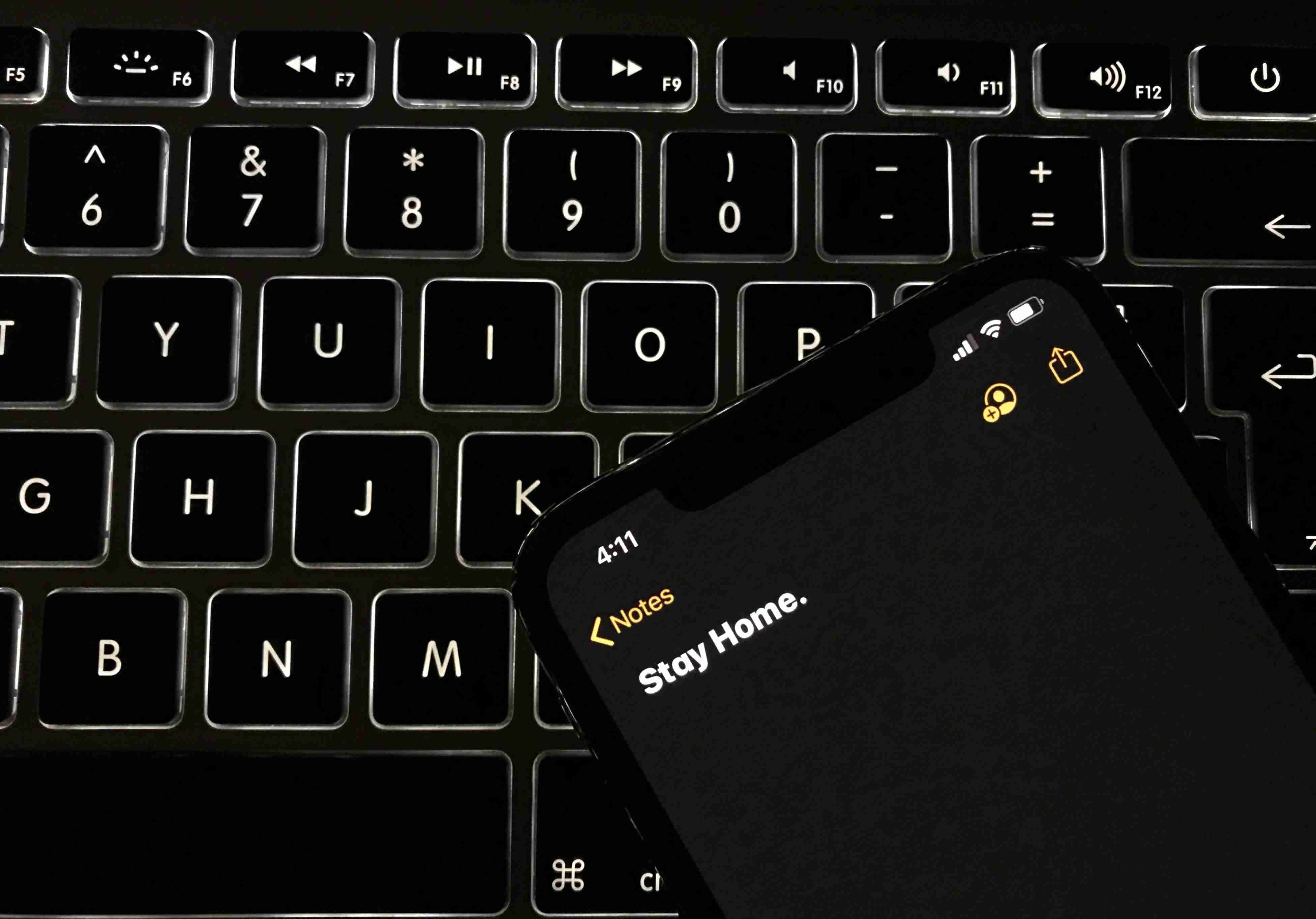
(2)如第一次进入,先新增企业


点击确定,新增纳税人完成之后,左侧会出现企业名称,先点击下面的 海关完税凭证抵扣清单,然后点击新增报表。
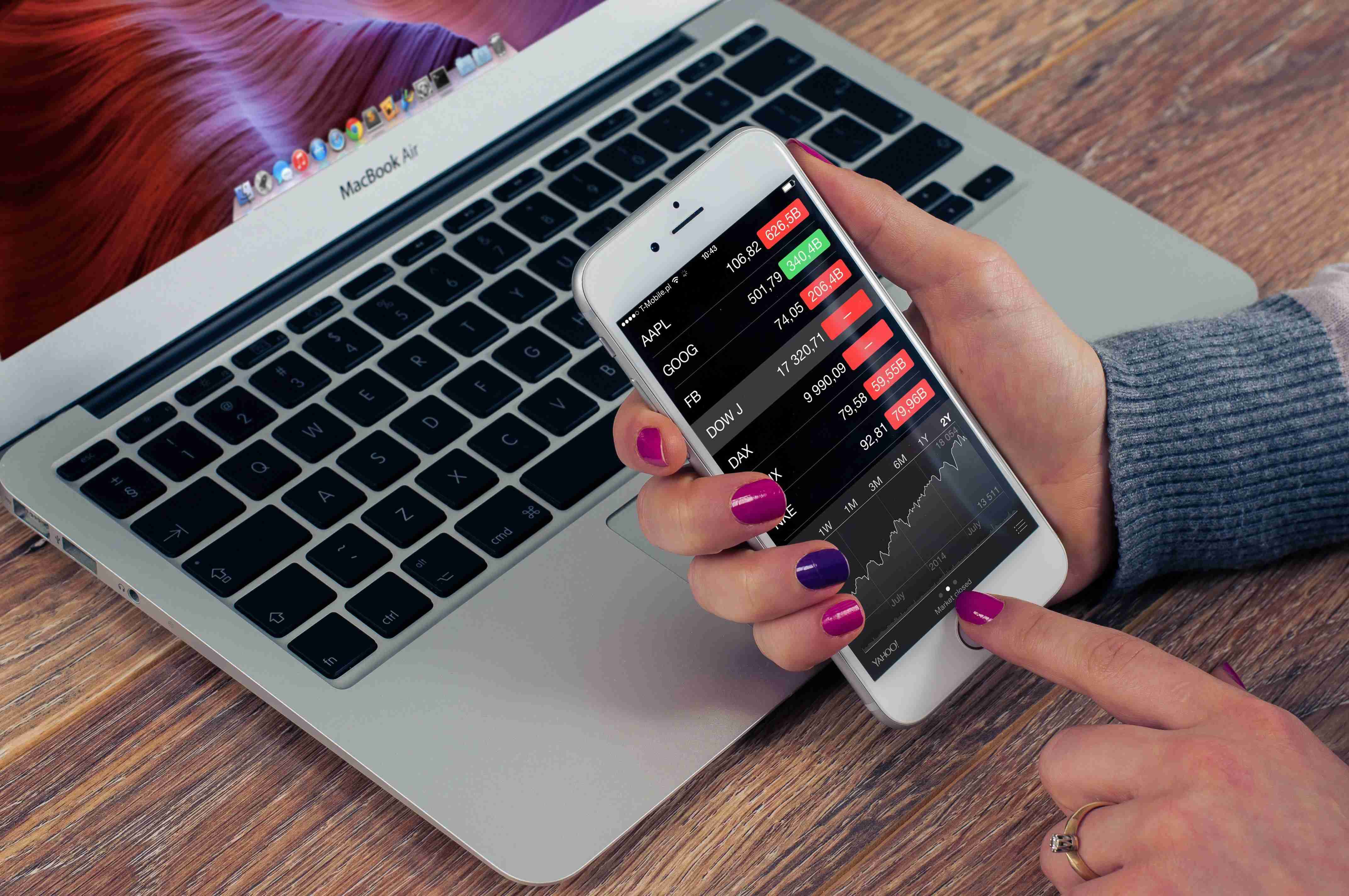
在新增报表界面,会让你选择所属区间,这里是所属区间,就是你现在上传海关增值税专用缴款书的月份,而非纳税人收到的海关缴款书的开具日期所在的月份。

选择好所属区间,点击确定,海关完税凭证抵扣清单下面就有我们的报表了,此时我们就可以在右侧开始填写需要上传的海关增值税专用缴款书的信息了。
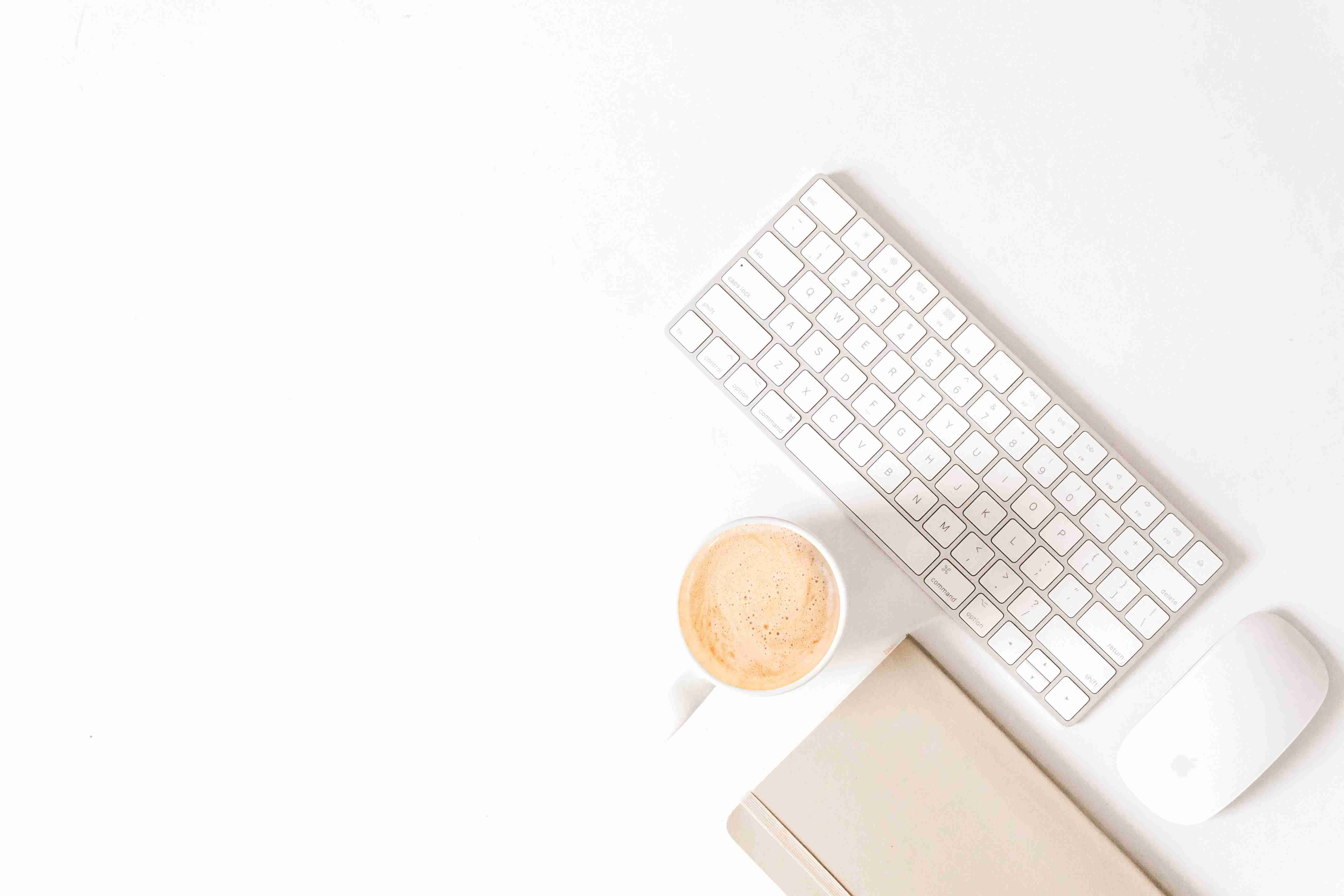
我们可以直接在右侧红框标记的部分中填写 海关增值税专用缴款书的内容(请特别注意,不要把关税、消费税的缴款书单据往里面填写)
也可以双击右侧 红框中的任何一个空格或者点击 纵向编辑,都会弹出 记录编辑 的填写弹窗,直接在 记录编辑中填写。
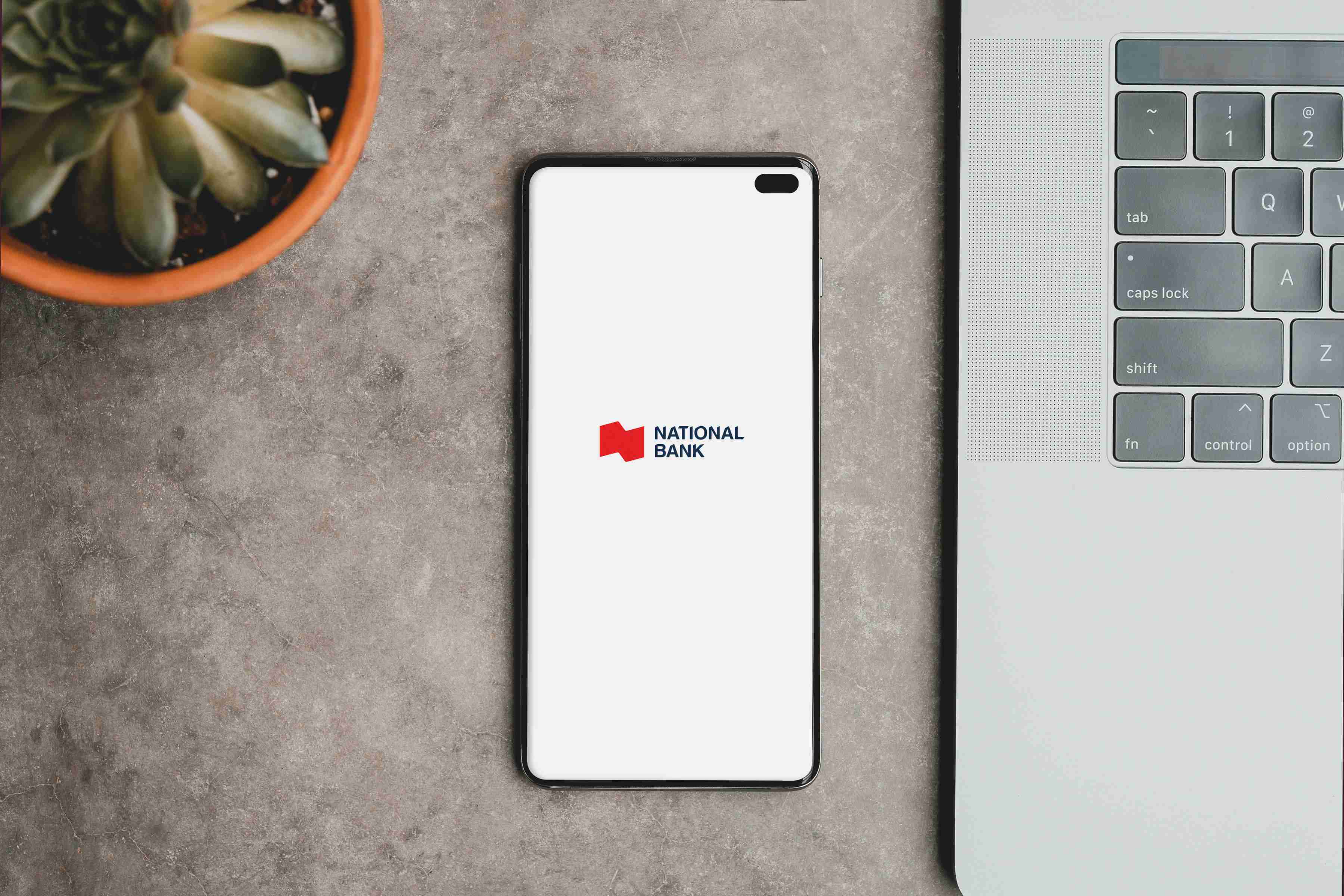
各字段他填写注意事项:
①专用缴款书号码
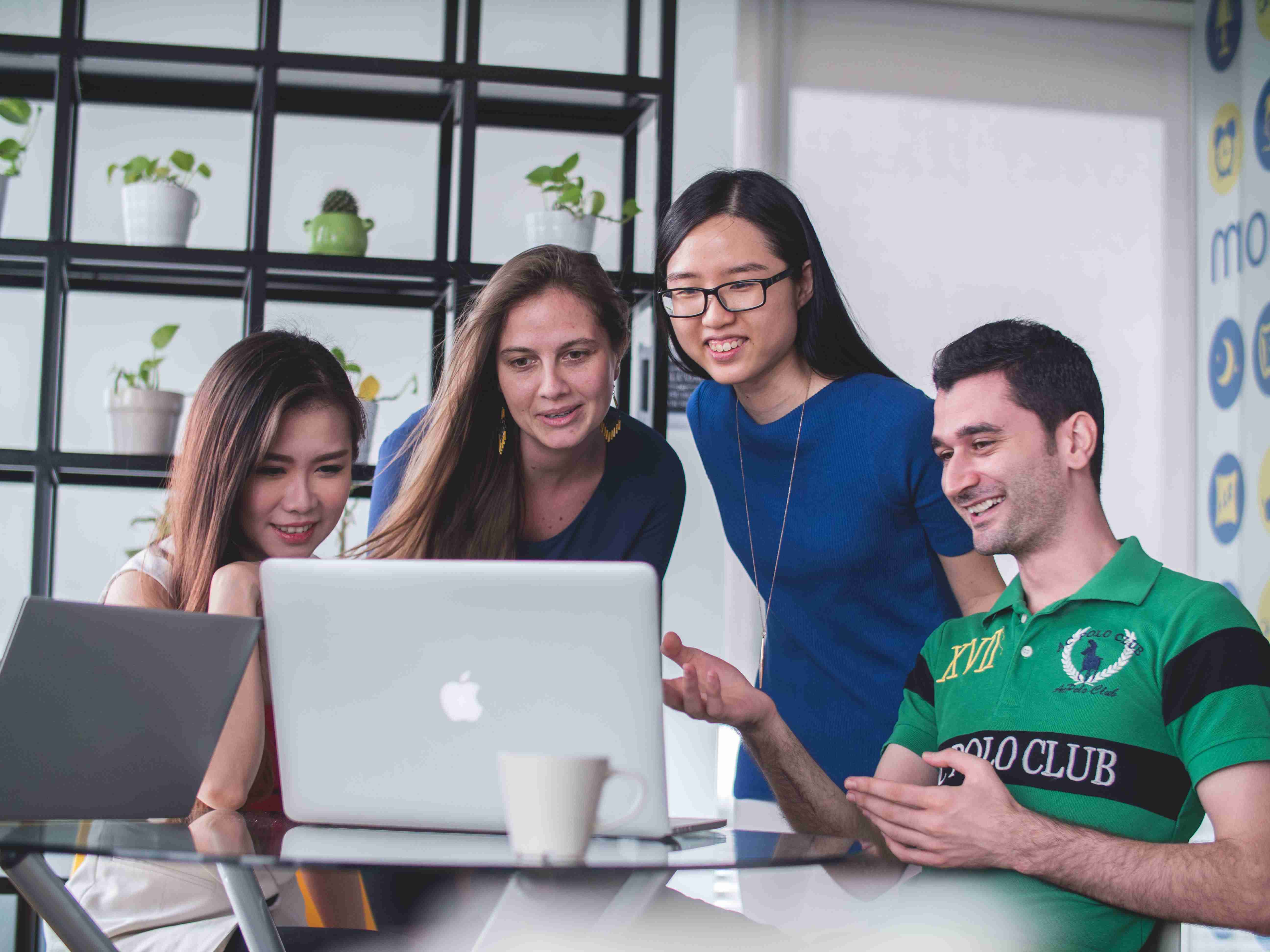
目前海关同时使用两套通关系统H2000系统、H883。两个系统开具的海关完税凭证格式有所不同。
对于海关H2000系统开具的海关完税凭证
(格式为“(xxxx)xxxxxxxxxxxxxxxxxx-Lxx”,号码共28位),纳税人在采集海关完税凭证抵扣信息时,应按总局规定的“xxxxxxxxxxxxxxxxxx-Lxx”22位格式(即在28位中去掉括号及括号内的四位数)完整录入。
对于海关H883系统开具的海关完税凭证
(格式为(xxxx)xxxxxxxxx-Lxx,号码共19位),纳税人在采集海关完税凭证抵扣信息时,应按总局规定的“xxxxxxxxx-Lxx”13位格式(即在19位中去掉括号及括号内的四位数)完整录入。
“Lxx”中的L表示本票为代征增值税的税票(A代表关税,Y代表消费税),xx表示该票是该项进口业务中打印的第几份税票,该序号不分税种流水编排。
海关增值税专用缴款书的相关样图如下:

最新形式的电子档的海关增值税专用缴款书,如下:

对于最新形式的海关缴款书,专用缴款书号码就填写No.后面的部分即可,-L02这个后缀部分也是要填写,不能省略。

②进口口岸代码、进口口岸名称.
进口口岸代码是4位数字,一般是海关进口增值税专用缴款书号码中的前4位(海关H2000系统开具“(xxxx)xxxxxxxxxxxxxxxxxx-Lxx”,标记为红色的前4位是进口口岸代码;而海关H883系统开具的(xxxx)xxxxxxxxx-Lxx,标记为红色的前2位是进口口岸代码的后2位,需要到中国电子口岸关区代码表中进一步查询核实4位进口口岸代码;)
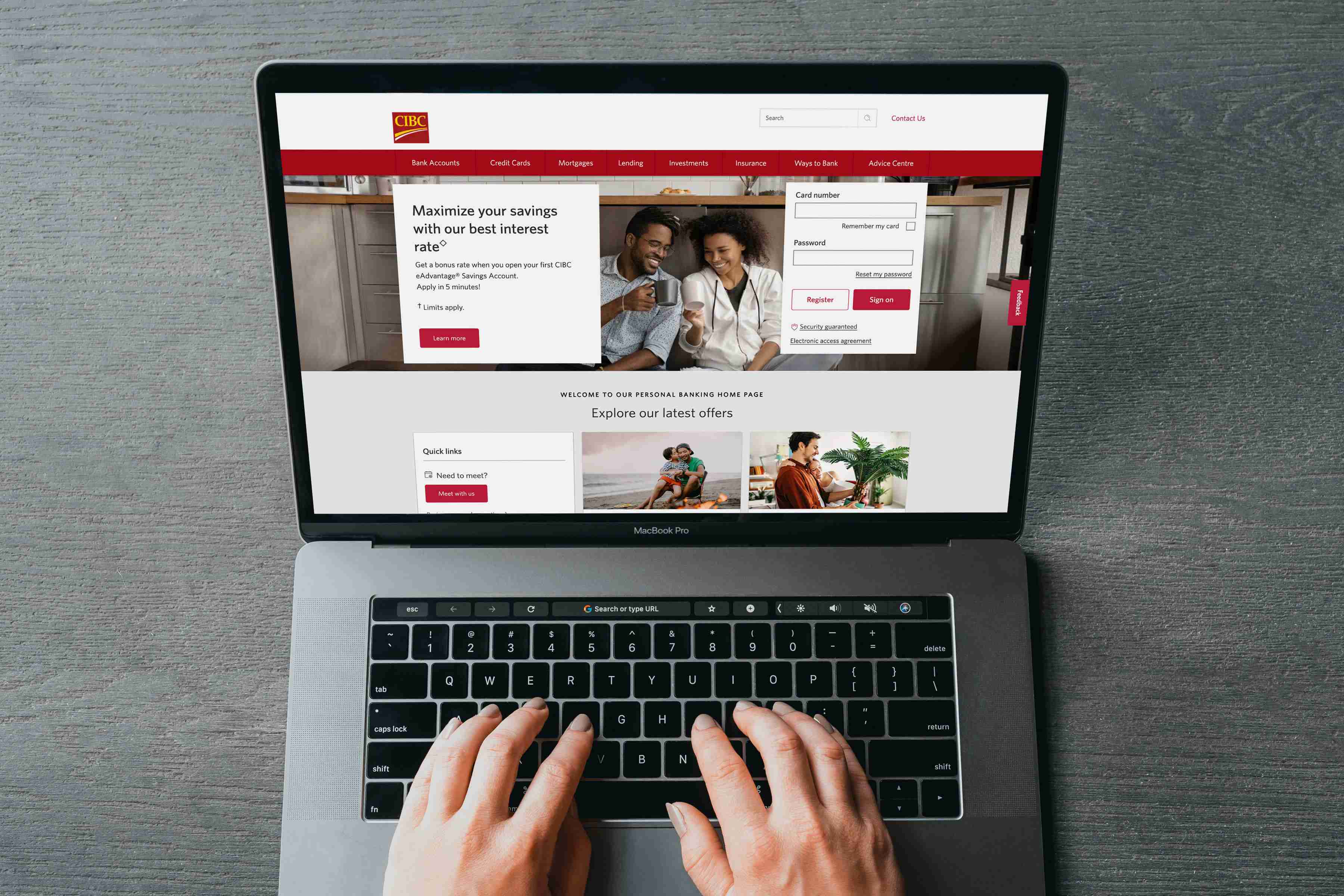
得到进口口岸代码之后,再填写 进口口岸名称,有2种填写进口口岸名称的方式:
1.使用进口口岸代码结合 中国电子口岸关区代码表查询后 填写 进口口岸名称。
2.直接填写海关进口增值税专用缴款书左上角的海关名称。
其实进口口岸名称这个字段本身是不参与比对的,写从电子口岸关区代码表中查询出来的正确进口口岸的简称或者进口增值税专用缴款书上的海关名称都可以。
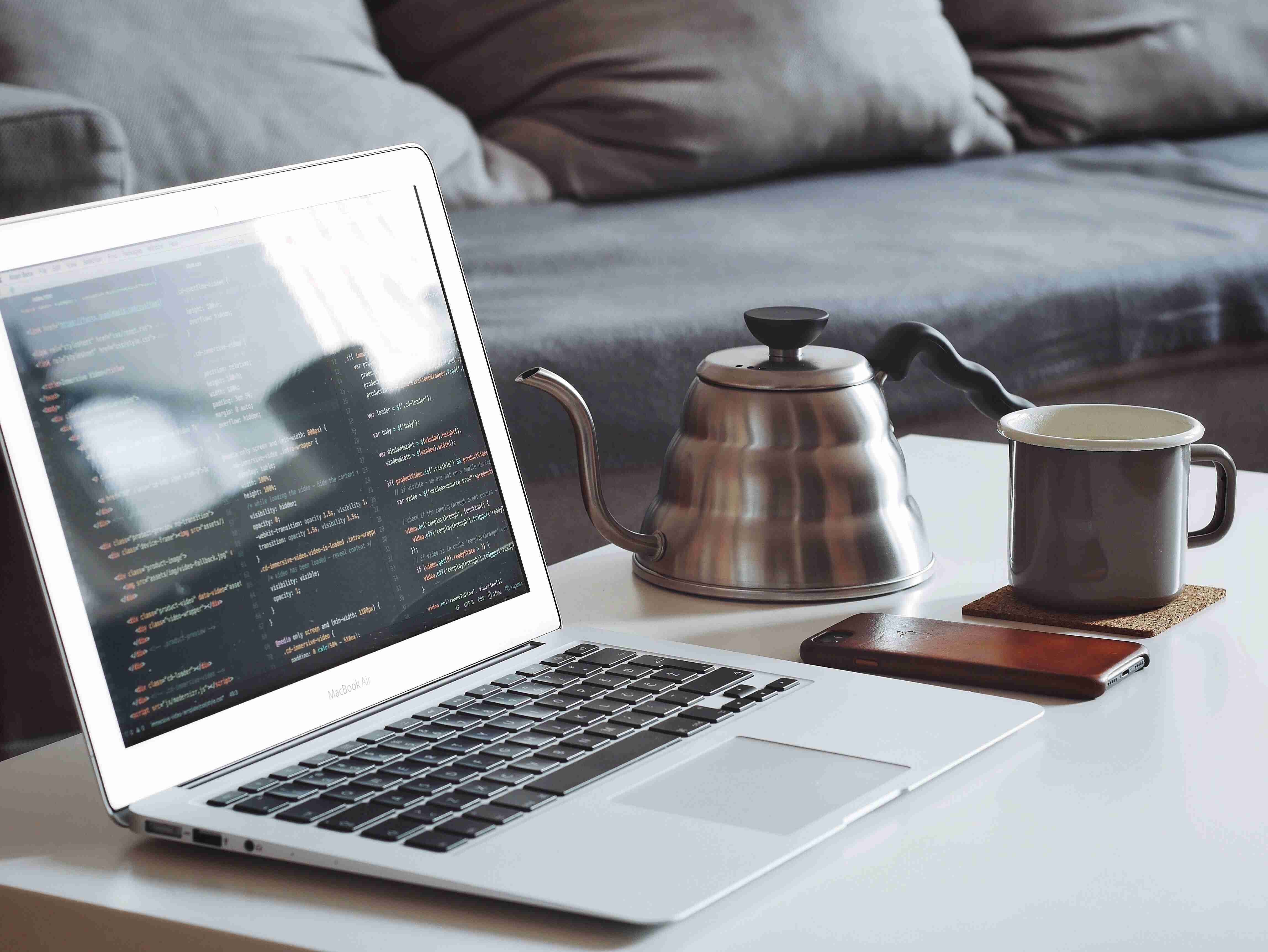
中国电子口岸关区代码表查询网址如下:
https://www.chinaport.gov.cn/pages/parameter/parameter-detail.html?name=cusCustoms&zhname=关区代码表
③填发日期及税款金额


填写完毕点击 保存并新增,会提示数据项确认,再输入一次,点击确定即可。
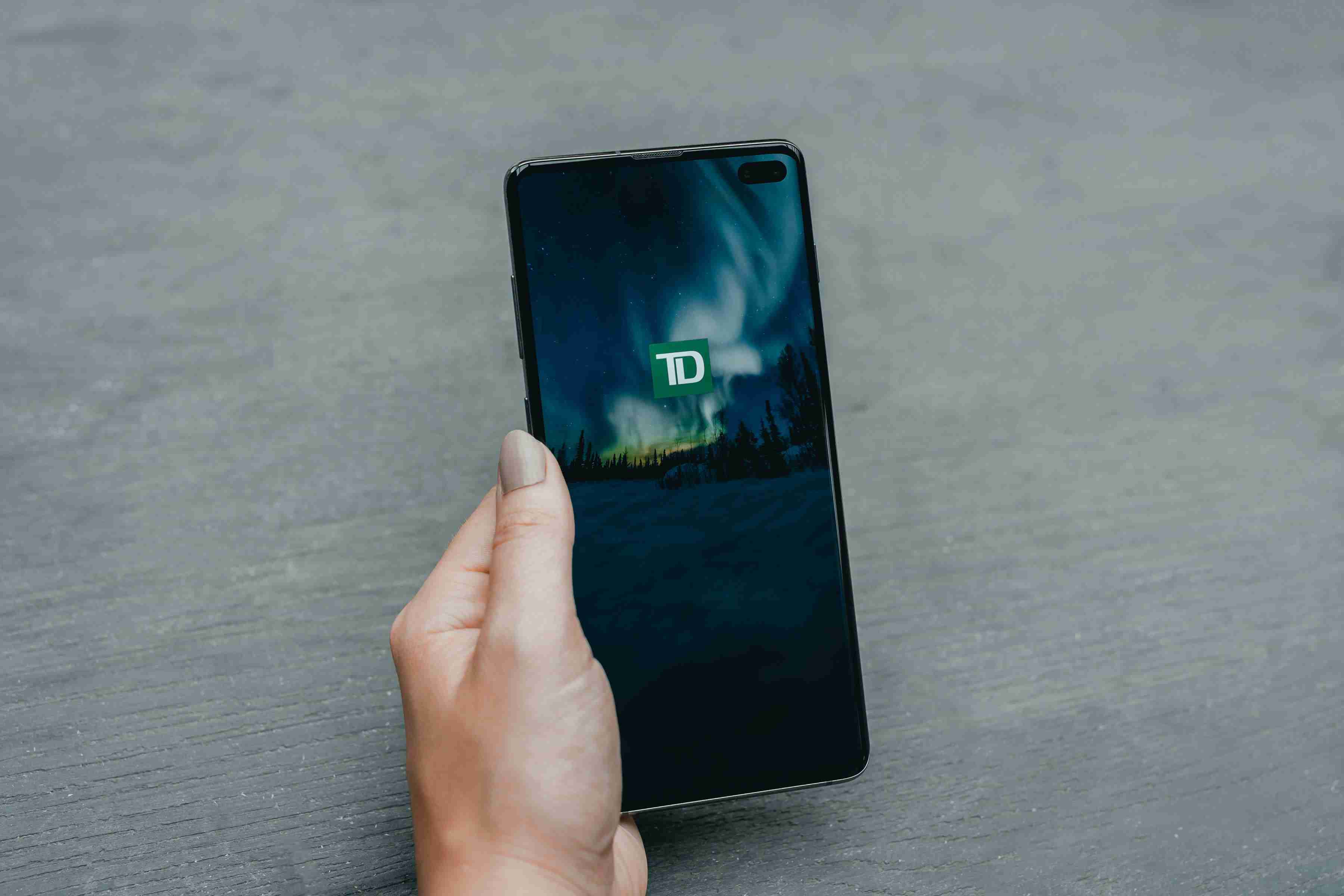

3
采集完毕,点击数据申报,点击 指定路径,选择需要到导出的位置,开始导出生成需要上传的文件。


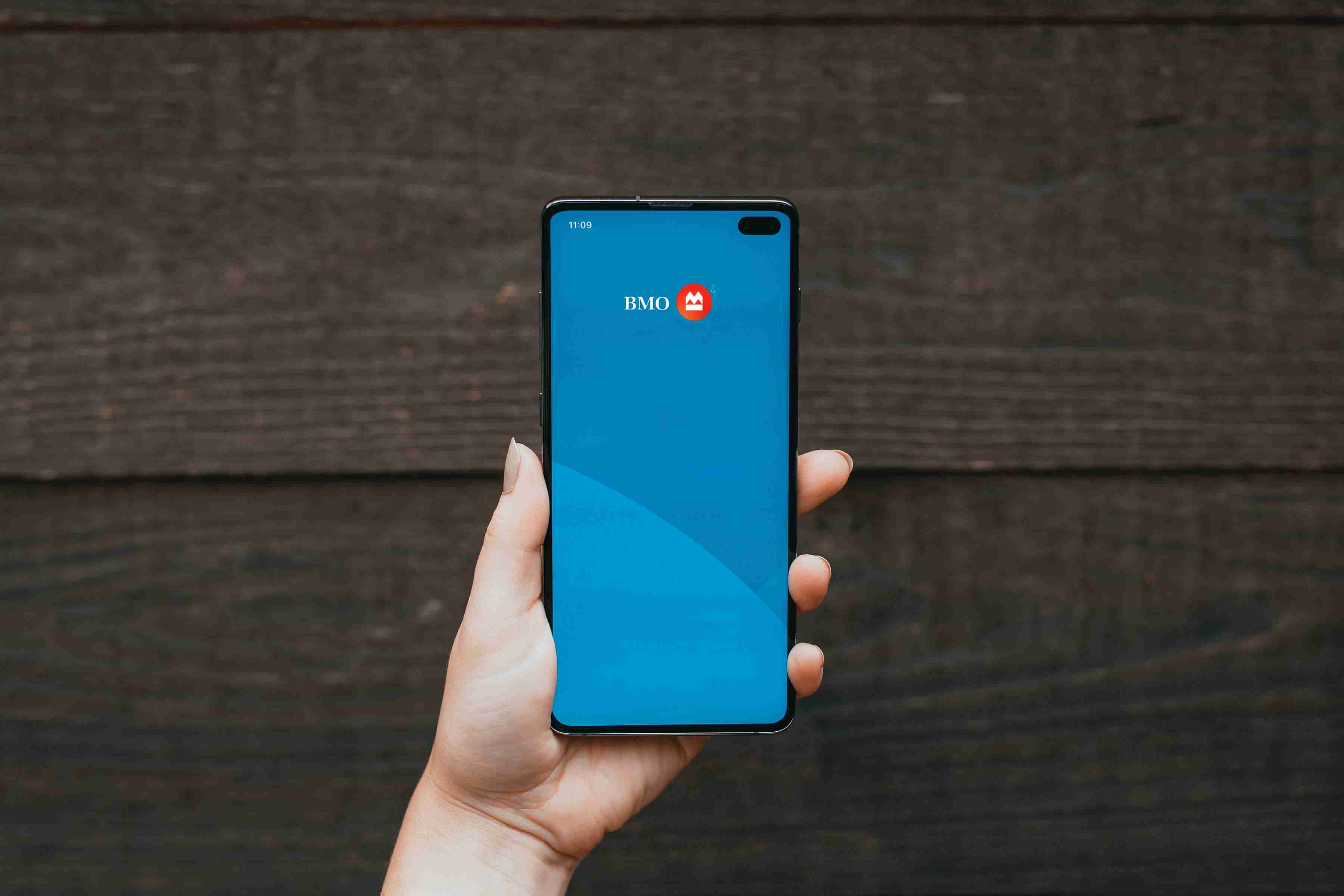
4
导出成功,在指定路径下找到导出的2个.xml文件(如下图)

版权声明:本文内容由互联网用户自发贡献,该文观点仅代表作者本人。本站仅提供信息存储空间服务,不拥有所有权,不承担相关法律责任。如发现本站有涉嫌抄袭侵权/违法违规的内容, 请发送邮件至123456@qq.com 举报,一经查实,本站将立刻删除。

